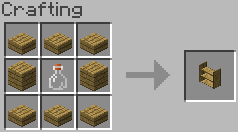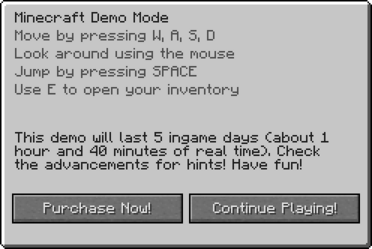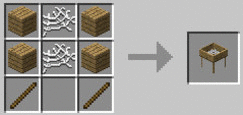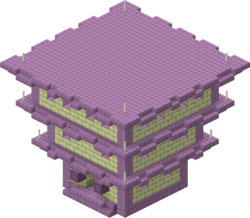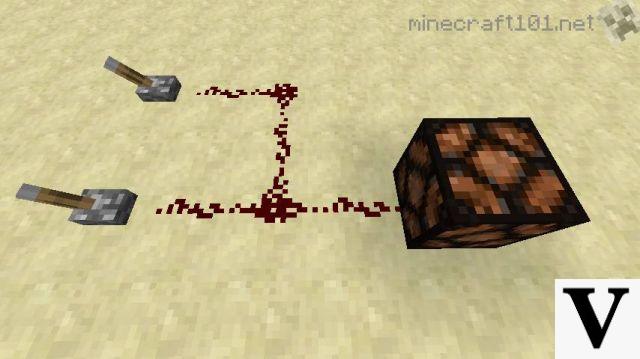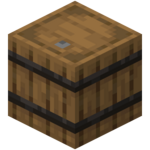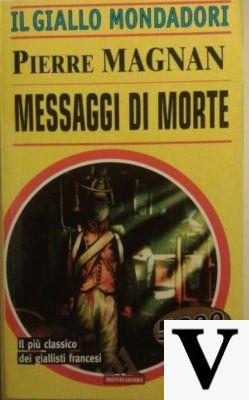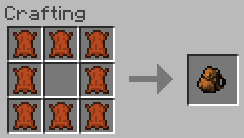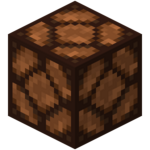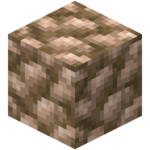Los contenidos de esta página no son compatibles con Mojang Studios o Minecraft .
advertencia
Este proceso elimina partes de su mundo, por lo tanto, lea estas instrucciones detenidamente para asegurarse de que comprende exactamente lo que está haciendo.
Los contenidos de esta página no son compatibles con Mojang Studios o Minecraft .
advertencia
Este proceso elimina partes de su mundo, por lo tanto, lea estas instrucciones detenidamente para asegurarse de que comprende exactamente lo que está haciendo.
Contenido
- 1 actualización ininterrumpida
- 1.1 Uso de MCA Selector (cualquier Java)
- 1.2 Uso de MCEdit (1.7.2-1.12.2)
- 1.3 Uso de las herramientas
- Preparacion 1.3.1
- 1.3.2 Protección de regiones de su mundo
- 1.3.2.1 Ejemplo
- 1.3.3 Ejecución de la selección
- 2 Rompiendo el cambio
- 2.1 Empalme por Y
- 3
- 4
De vez en cuando, la generación del mundo de Minecraft se cambia para introducir nuevas funciones. Algunos de estos cambios rompen el terreno (como Java Edition 1.8), mientras que otros mantienen el terreno prácticamente igual en términos de altitud. En cualquier caso, es posible que desee limpiar trozos de su viejo mundo, para que la nueva generación mundial entre en acción y le brinde las cosas emocionantes. Este tutorial explica cómo eliminar fragmentos en un mundo antiguo para que se regeneren en una versión más nueva, de modo que no tengas que viajar miles de bloques hacia terrenos inexplorados para ver los nuevos terrenos si el jugador tiene un mundo enorme. Esta acción se conoce comúnmente como restablecimiento de fragmentos.
Actualización ininterrumpida
Un ejemplo de actualización ininterrumpida es Java Edition 1.13. Esta versión cambia enormemente la generación mundial de océanos, pantanos y ríos al agregar características como naufragios, arrecifes de coral y pastos marinos. Sin embargo, la nueva generación de terreno no afecta el tipo de bioma o la altitud del terreno (con algunas excepciones, como señaló u / bdm68). [1]
En el caso de 1.13, queremos eliminar todos los fragmentos con un bioma de océano, río o pantano para que se regeneren con las nuevas características de 1.13. Dado que los tipos de bioma y la altitud no cambiaron en 1.13, los fragmentos regenerados se mezclarán perfectamente con el paisaje existente, pero se generarán con las nuevas características submarinas.
Usando MCA Selector (cualquier Java)
El selector MCA es una herramienta para realizar operaciones a nivel de fragmentos en un mundo de Minecraft, y eso también incluye la eliminación y el filtrado. Tiene una interfaz de filtro para que pueda verificar las coordenadas, el tipo de bloque, los biomas, así como también los fragmentos de una determinada versión de datos. Funciona en cualquier versión de Java Edition.
Puede seguir estos pasos para reducir el tamaño del archivo mundial o eliminar fragmentos sin eliminar accidentalmente ninguna parte importante del mundo:
- Abre tu mundo en MCA Selector
- Haga clic en "Herramientas" -> "Filtrar fragmentos"
- Reemplazar la línea xPos <= 100 Y xPos> = -100 Y zPos <= 100 Y zPos> = -100 con InhabitedTime = "0", presione Entrar y luego haga clic en "Aceptar"
- Ahora se seleccionan los fragmentos generados a los que ningún jugador ha estado cerca. Puede eliminarlos colocando el cursor sobre "Selección" -> Eliminar fragmentos seleccionados -> Aceptar
Usando MCEdit (1.7.2-1.12.2)
MCEdit tiene un complemento para seleccionar fragmentos por bioma para que podamos eliminarlos. También es posible proteger regiones de su mundo, en caso de que necesite preservar las construcciones existentes en esos biomas. [2] Como este método depende de MCEdit, solo funciona para mundos abiertos en Java Edition 1.7.2 a 1.12.2. Si ha abierto el mundo en 1.13, debe recuperar el guardado anterior de la carpeta de copias de seguridad.
El complemento inspecciona cada fragmento de su mundo y decide para cada fragmento si se puede eliminar. En Minecraft, un solo fragmento puede contener diferentes biomas. Por ejemplo, a lo largo de la costa de un océano, muchos trozos contendrán tanto biomas oceánicos como biomas de playa. A veces, no es obvio cómo se deben manejar estos casos, por lo que el complemento se puede usar en uno de dos modos:
- Agresivo el modo elimina fragmentos que contienen cualquiera de los biomas seleccionados. Por ejemplo, si decide eliminar todos los biomas de río en modo agresivo, el complemento eliminará un fragmento tan pronto como contenga un solo bloque de bioma de río, sin importar qué otros biomas estén presentes en ese fragmento.
- Cauteloso El modo solo elimina fragmentos que no contienen nada más que los biomas seleccionados. Por ejemplo, si le dice al complemento que elimine los biomas oceánicos y de playa, solo eliminará los fragmentos en los que cada bloque sea parte de un bioma oceánico o de una playa. Si hay un solo bloque en ese fragmento que no está ni en un océano ni en un bioma de playa, entonces no eliminará ese fragmento.
Aquí hay un ejemplo para ilustrar la diferencia:
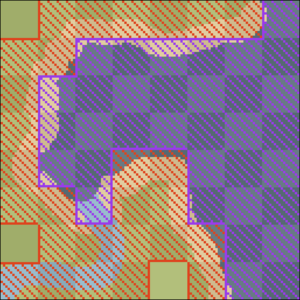
Hay cuatro biomas presentes aquí: llanuras (verde), playas (amarillo), ríos (azul claro) y océanos (azul oscuro). Si eliminara todos los ríos, playas y océanos con el complemento, todos los fragmentos de rayas púrpuras se eliminarían sin importar el modo que utilice. Pero en agresivo modo, también se eliminarían los trozos de rayas rojas.
En general, los agresivo El modo conducirá a mejores resultados, especialmente si desea regenerar biomas fluviales. Sin embargo, es posible que deba proteger más regiones de su mundo.
Para proteger regiones de su mundo, deberá modificar el complemento escribiendo código Python. Se proporcionan guías, así que no se preocupe.
Todo el proceso puede tardar un par de horas.
Usando las herramientas
Preparación
- Haz una copia de seguridad de tu mundo.
- Pruebe su copia de seguridad para asegurarse de que funcione. Tenga en cuenta que su mundo puede estar dañado, así que no se salte los pasos 1 y 2.
- Prepara tu herramienta.
- Descargue e instale MCEdit. La versión recomendada es MCEdit 2.0.0 beta 12. El enlace de descarga es para Windows y Mac.
- Descargue el complemento de eliminación de bioma aquí y extráigalo. Encontrará dos archivos; una copia de este tutorial, así como el complemento en un archivo llamado 'biome_deleter.py'.
- Instale el complemento copiándolo en la carpeta del complemento.
- En Windows, encontrará una carpeta junto al archivo exe de MCEdit 2 llamada 'Archivos MCEdit 2'. La carpeta 'complementos' está dentro de esa carpeta.
- En macOS, la carpeta de complementos es '~ / Documentos / MCEdit 2 Archivos / complementos'. Es posible que deba crear esa carpeta si no existe.
- Descargue e instale el selector MCA.
- Descargue e instale MCEdit. La versión recomendada es MCEdit 2.0.0 beta 12. El enlace de descarga es para Windows y Mac.
- Decide qué biomas quieres eliminar. Los siguientes biomas se ven afectados en gran medida por la nueva generación de terrenos:
- Océano (ID 0)
- Pantano (ID 6)
- Río (ID 7)
- Océano helado (ID 10)
- Campos de hongos (ID 15)
- Playa (ID 16)
- Océano profundo (ID 24)
- Stone Shore (ID 25)
- Playa Nevada (ID 26)
Protegiendo regiones de tu mundo
Una vez que haya decidido qué biomas desea eliminar, haga una lista (mental) de las cosas que construyó en esos biomas, o cerca de los bordes de esos biomas. Dependiendo del modo que use, el complemento puede eliminar fragmentos incluso si contienen biomas que no desea eliminar.
Si no ha construido nada en esos biomas que desee conservar, pase a la siguiente sección. De lo contrario, esta sección le enseñará cómo puede modificar el complemento para proteger esas compilaciones.
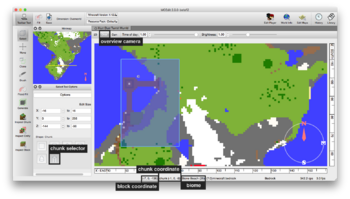
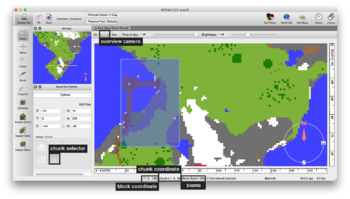
Una captura de pantalla que explica partes de la interfaz de usuario de MCEdit.
- Abra su mundo en MCEdit. Aquí hay una guía simple para MCEdit:
- MCEdit tiene tres modos de cámara. Una cámara lateral que se parece a Terraria, una cámara de vista general que muestra el mundo desde arriba, así como una cámara 3D completa. Puede alternar entre ellos usando los tres botones etiquetados 2D, Over y 3D. Para este tutorial, usaremos la cámara de vista general.
- Mantenga presionado el botón derecho del mouse para moverse.
- La barra de herramientas está en el lado izquierdo de la ventana. Para este tutorial, solo usaremos la herramienta Seleccionar.
- Con el selector de fragmentos, puede seleccionar fragmentos arrastrando un cuadro con el botón izquierdo del mouse.
- La barra de estado en la parte inferior de la ventana muestra mucha información útil sobre lo que esté apuntando con el cursor del mouse. En particular, muestra las coordenadas del bloque, las coordenadas del fragmento y el bioma. Utilizará las coordenadas del fragmento para definir regiones protegidas.
- Abra el complemento ('biome_deleter.py') en un editor de texto (por ejemplo, el Bloc de notas en Windows o TextEdit en macOS). Desplácese hacia abajo hasta que encuentre un título grande que diga "Regiones protegidas" (línea 200).
- Para cada región que desee proteger, haga lo siguiente:
- Con la cámara de vista general, busque la región que desea proteger.
- Con la herramienta de selección de fragmentos, seleccione la región que desea proteger.
- Busque las coordenadas del fragmento de la parte superior izquierda e inferior derecha de la región seleccionada. La barra de estado en MCEdit muestra, de izquierda a derecha, las coordenadas x, y, z del fragmento. Entonces, cuando vea 'chunk (1, 0, -9)', entonces 1 es la coordenada x, 0 es la coordenada y y -9 es la coordenada z de ese fragmento.
- En su editor de texto, busque el área dedicada a sus regiones protegidas y agregue una nueva línea allí.
- Escriba 'chunk_region (x1, z1, x2, z2),' (observe la coma al final), pero reemplace x1 y z1 por la coordenada xyz del trozo superior izquierdo, y reemplace x2 y z2 por x y Coordenada z del fragmento inferior derecho.
- Agregue espacios al comienzo de esa nueva línea hasta que la 'c' en 'chunk_region' esté justo debajo de los signos '#' en las líneas de arriba.
- Guarde el complemento modificado.
La idea es similar con el selector MCA, pero solo se proporciona una vista superior. Es posible que desee ingresar al juego (en una copia de seguridad) para poder usar las coordenadas xz desde adentro. Alternativamente, en la mayoría de los casos es suficiente verificar un radio de 64x64 en una mesa de trabajo (Paleta), el marcador por excelencia para la actividad del jugador.
Ejemplo
Hay dos regiones que desea proteger.
- El primero es tu base. La caja de trozos que encierra su base tiene trozo (-1, 0, 4) en su esquina superior izquierda y trozo (3, 0, 12) en su esquina inferior derecha. Entonces, escribimos 'chunk_region (-1, 4, 3, 12)' para definir esta región.
- El segundo es una granja de mafias en medio del océano. Toda la finca cabe en un solo trozo, es decir, trozo (33, 0, 15). En este caso, la "esquina" superior izquierda e inferior derecha son el mismo fragmento, por lo que escribimos 'chunk_region (33, 15, 33, 15),'.
Así es como se vería la sección modificada del complemento:
# Regiones protegidas # No se eliminará ningún fragmento de región de esta lista. protected_regions = [# Use espacios para sangrar sus líneas hasta ahora que la 'c' en # 'chunk_region' esté justo debajo de los caracteres #. # ----------- Agregue sus regiones protegidas debajo de esta línea ----------- chunk_region (-1, 4, 3, 12), chunk_region (33, 15, 33, 15), # ----------- Agregue sus regiones protegidas por encima de esta línea -----------]
Si tiene problemas con esta sección, no dude en enviar un mensaje al creador en Reddit. Asegúrese de incluir la parte modificada del complemento en su comentario. Si MCEdit muestra un mensaje de error, incluya también el contenido del mensaje de error.
Ejecutando la selección
Para MCEdit:
- El complemento de eliminación de bioma ahora debería aparecer en el menú Complementos.
- Abra el complemento de eliminación de bioma. Aparece como eliminador de bioma en el menú Complementos.
- Elija cualquiera Agresivo or Cauteloso modo (consulte las diferencias más arriba).
- Decida si desea ejecutar el complemento en toda la dimensión o solo en los fragmentos seleccionados actualmente.
- Seleccione los biomas que desea eliminar.
- Haga clic en Aceptar para iniciar el complemento. Esto puede llevar horas dependiendo del tamaño de su mundo y de la computadora que esté usando. MCEdit puede parecer que no responde en el proceso, pero debería ver un mensaje en la ventana de la consola de MCEdit de vez en cuando que informa cuántos fragmentos se han marcado para su eliminación. Una vez que finalice el complemento, MCEdit responderá nuevamente. También debería ver un mensaje en la ventana de la consola que informa cuántos fragmentos se han marcado para su eliminación en total.
- Ahora salva el mundo modificado. Nuevamente, esto puede llevar mucho tiempo, dependiendo del número de fragmentos modificados.
Para el selector de MCA:
- Abra el selector de MCA. Abre el mundo en el que quieres actuar.
- Vaya al menú Herramientas y haga clic en Filtro.
- Con algún tipo de referencia, escriba la expresión de filtro que desea utilizar. Por ejemplo, con el ejemplo del bioma oceánico, debería buscar un grupo de selecciones de bioma conectado por OR, y todo el grupo debería estar conectado con un conjunto de filtros de coordenadas con Y para descartar su área.
- Ejemplo: (esperando el modo textual)
- Después de hacer clic en "Aceptar", se ejecutará la selección. Verifique las áreas seleccionadas en la ventana y si ve algo que construyó, anule la selección del área con un clic derecho.
- Presiona "eliminar" o "retroceso" en tu teclado. Di "sí" a la pregunta. Ahora estás listo para irte.
En este punto, su mundo está listo para abrirse en 1.13. Tómate unos minutos para revisar tu mundo y verificar que todo salió bien.
Rompiendo el cambio
Es mucho más difícil encontrar una transición fluida entre las versiones de cambio radical. Una herramienta llamada mcmerge (Java 1.7 -> 1.8-1.12) puede ayudar agregando ríos alrededor de la transición, pero debe hacer algunos preparativos en el mapa anterior antes de usarlo. Si no desea la preparación, bestofboth (Java 1.7 -> 1.8-1.12) simplemente busca acantilados y rellénelos todos.
Empalme por Y
Los cambios que se introducirán en Java Edition 1.18 además agregan el caso de uso de empalmar los mundos antiguo y nuevo por valor de Y, de modo que un mapa antiguo reciba espacio subterráneo adicional. Esto se puede hacer pegando las secciones de 16x16x16 desde un nuevo mundo de la misma semilla. MCA Selector permite tratar las secciones de esta manera. [3]
-

El barco de la derecha fue construido en una versión anterior a 1.12, pero ahora hay pastos marinos en 1.13 creciendo justo al lado.
- ↑ https://www.reddit.com/r/Minecraft/comments/8pf69f/113_terrain_generation_is_occasionally_different/
- ↑ https://www.reddit.com/r/Minecraft/comments/8r0pz1/tutorial_how_to_get_113_oceans_into_your_existing/
- ↑ https://gist.github.com/Querz/008111195cc7bc012bb291849d2eb9c7#partially-deleting-chunks
| Tutoriales | |||||||||||||
|---|---|---|---|---|---|---|---|---|---|---|---|---|---|
| Introductorio |
| ||||||||||||
| General |
| ||||||||||||
| Desafíos |
| ||||||||||||
| Construcciones |
| ||||||||||||
| Sostenible |
| ||||||||||||
| Encantador y fundición |
| ||||||||||||
| Rompiendo bloques |
| ||||||||||||
| Mecanismos |
| ||||||||||||
| Servidores |
| ||||||||||||
| Apoyo técnico |
| ||||||||||||
| Anticuado |
| ||||||||||||